Bir web sitesini Excel'e nasıl aktarır ve bağlarım?
Bir web sitesini bir sayfaya aktarmayı ve web sitesi değişikliklerine göre Excel'de sürekli güncellemeyi denediniz mi? Burada, bu işlemi bir Excel sayfasında nasıl gerçekleştireceğinizi anlatacağım.
Excel sayfasına bir web sitesini aktarma ve bağlantı kurma
Excel sayfasına bir web sitesini aktarma ve bağlantı kurma
Bir Excel sayfasına bir web sitesini aktarmak ve bağlamak için şu adımları izleyebilirsiniz:
1. Tıklayın Veri > Web'den.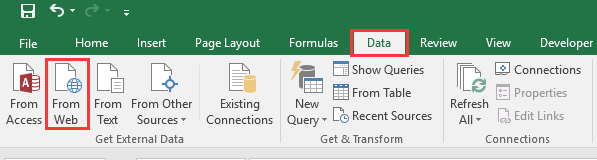
2. Ardından Yeni Web Sorgusu diyalog kutusunda, aktarmak istediğiniz web sitesinin adresini Adres metin kutusuna yazın ve Git butonuna tıklayarak web sitesini görüntüleyin.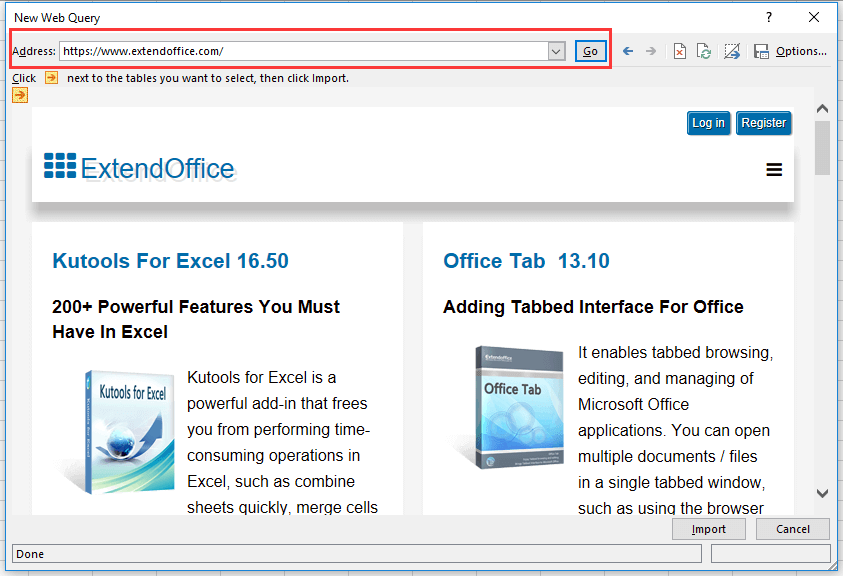
3. Tıklayın İçe Aktar, ardından Veriyi İçe Aktar diyalog penceresi açılacak ve web sayfası içeriğini yerleştirmek için bir hücre veya yeni bir sayfa seçebilirsiniz. Ekran görüntüsüne bakın: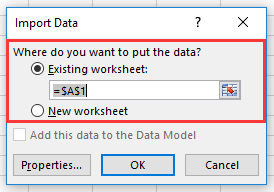
4. Tıklayın Tamam. Şimdi tüm web sayfası içeriği (görüntüler hariç) sayfaya aktarılmıştır.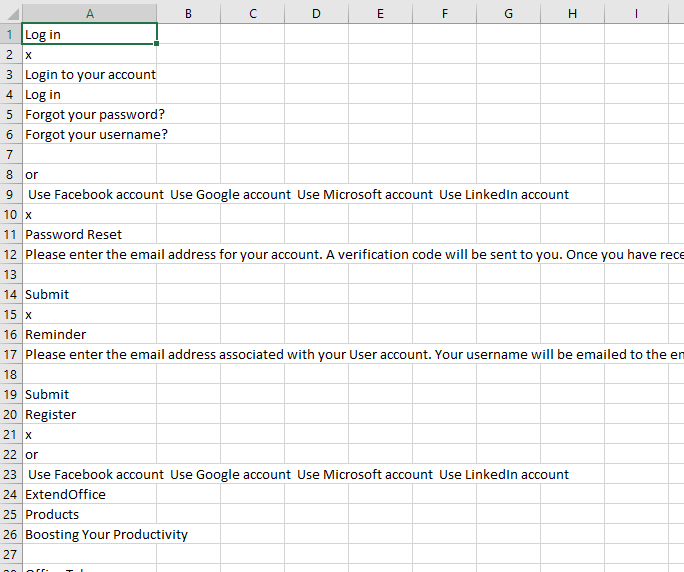
5. Daha sonra tüm çalışma sayfasını seçin ve Veri > Özellikler sekmesindeki Bağlantılar grubuna tıklayın. Ekran görüntüsüne bakın: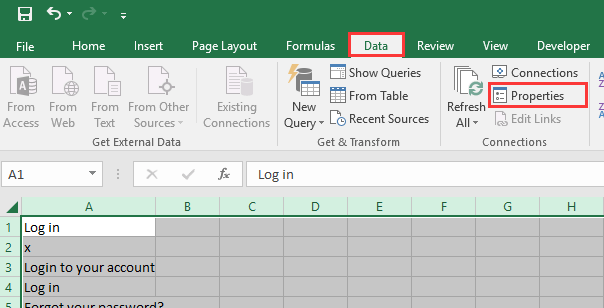
6. Dış Veri Aralığı Özellikleri diyalog kutusunda, ihtiyacınız olan seçenekleri Yenileme kontrolü bölümünde işaretleyin ve Tamam.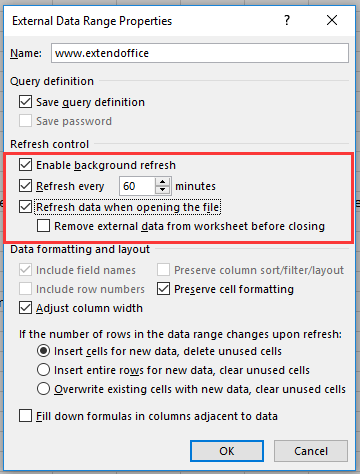
7. Ayrıca, sayfa içeriğini manuel olarak yenilemek için Tümünü Yenile > Tümünü Yenile/Yenile.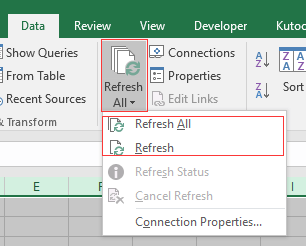
En İyi Ofis Verimlilik Araçları
Kutools for Excel ile Excel becerilerinizi güçlendirin ve benzersiz bir verimlilik deneyimi yaşayın. Kutools for Excel, üretkenliği artırmak ve zamandan tasarruf etmek için300'den fazla Gelişmiş Özellik sunuyor. İhtiyacınız olan özelliği almak için buraya tıklayın...
Office Tab, Ofis uygulamalarına sekmeli arayüz kazandırır ve işinizi çok daha kolaylaştırır.
- Word, Excel, PowerPoint'te sekmeli düzenleme ve okuma işlevini etkinleştirin.
- Yeni pencereler yerine aynı pencerede yeni sekmelerde birden fazla belge açıp oluşturun.
- Verimliliğinizi %50 artırır ve her gün yüzlerce mouse tıklaması azaltır!
Tüm Kutools eklentileri. Tek kurulum
Kutools for Office paketi, Excel, Word, Outlook & PowerPoint için eklentileri ve Office Tab Pro'yu bir araya getirir; Office uygulamalarında çalışan ekipler için ideal bir çözümdür.
- Hepsi bir arada paket — Excel, Word, Outlook & PowerPoint eklentileri + Office Tab Pro
- Tek kurulum, tek lisans — dakikalar içinde kurulun (MSI hazır)
- Birlikte daha verimli — Ofis uygulamalarında hızlı üretkenlik
- 30 günlük tam özellikli deneme — kayıt yok, kredi kartı yok
- En iyi değer — tek tek eklenti almak yerine tasarruf edin